如何在win10系统中新建多个桌面?
Win10是windows最新的操作系统。这也是小编特别喜欢用的一个系统。它具有超多的个性化设置和实用的小功能。今天小编主要讲的是如何创建多个桌面。
win10新建多个桌面详细教程
1,首先在Windows10桌面,右键点击任务栏的空白位置,在弹出菜单中点击“显示任务视图按钮”一项,选中该项

2,这样在Windows10任务栏左侧就有一个“任务视图”按钮了,
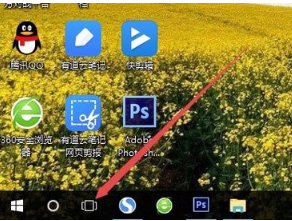
3,用鼠标点一下任务视图按钮,就可以方便的打开多桌面界面了,在这里可以选择使用不同的桌面。
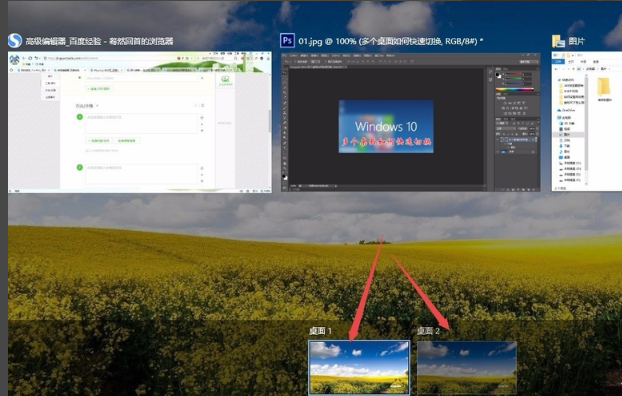
4,如果桌面不够用了,可以再建立一个桌面,只需要在多桌面界面点击右下角的“新建桌面”按钮就可以了。
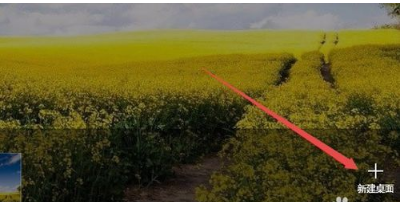
5,当然了, 如果桌面用不到了,也可以关闭该桌面,关闭多桌面就与关闭文件夹一样方便,只需要点击一下右上角的关闭按钮就可以了。
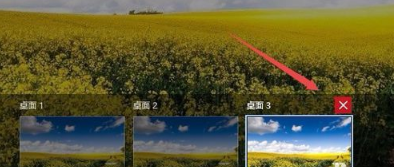
以上就是win10新建多个桌面详细教程的详细内容了,如果给您带来了些许帮助,欢迎关注本站。
相关文章
- win10系统无法激活怎么办?win10无法激活解决教程
- win10开机密码忘了怎么办?win10开机密码忘了解决方法
- win10待机后断网络要怎样恢复网络连接?恢复连接方法?
- win10运行速度慢的解决办法
- win10系统字体大小如何修改?win10系统字体大小修改方法
- Win10 1909不能匿名共享怎么办?Win10 1909不能匿名共享解决方法详解
- win10系统录屏功能如何录制声音?
- win10更新KB4041691失败怎么办
- win10系统安全模式中如何禁用用户?
- win10的xbox控制台兑换码怎么使用?win10系统xbox控制台兑换方法
- Win10找不到组策略gpedit.msc怎么办?Win10找不到组策略gpedit.msc教程
- 如何限制win10系统中应用程序打开或关闭摄像头
- Win10 1909上传速度慢解决方法
- win10如何开启使用自带创建虚拟机功能
- win7怎么免费升级到win10系统?win7免费升级到win10系统教程
- 苹果笔记本双系统装win10还是win7?苹果笔记本双系统windows系统怎么选择
